1. гит адд
Команда гит адд вам омогућава да започнете праћење датотека и директоријума за ваше Гит спремиште и преместите их у сценско подручје. Мораћете да користите команду гит цоммит да бисте их учинили трајним на својим историјским снимцима.
Коришћење команде је једноставно. Можете одабрати да додате датотеке и фасцикле појединачно или да користите Линук тип звјездице (*) глоб оператор да бисте их додали у групе.
Узмимо пример испод:

Претпоставимо да смо у горе наведеном случају већ додали РеадМе.ткт. Али остатак датотека није додат.
Проверимо статус:
$ гит статусНа мајстору гране
Ваша грана је ажурирана са „оригин / мастер“.
Непраћене датотеке:
(користите 'гит адд
филе1.ткт
филе2.ткт
фолдер1 /
Датотеке и фасцикле су црвене боје, што значи да им се не прати. Можемо их додати помоћу:
$ гит додај датотеку1.ткт датотека2.ткт фолдер1 / *Ако сада проверимо статус:
$ гит статусНа мајстору гране
Ваша грана је ажурирана са „оригин / мастер“.
Промене које треба извршити:
(користите 'гит ресет ХЕАД
нова датотека: датотека1.ткт
нова датотека: датотека2.ткт
нова датотека: фолдер1 / датотека3.ткт
нова датотека: фолдер1 / датотека4.ткт
Команда гит адд је додала датотеке у сценско подручје. Датотеке се чувају у сценском подручју пре него што постану трајне кроз поступак урезивања.
2. гит грана
На Гиту је гранање лако. У осталим системима за контролу верзија то је била скупа операција. Али Гит алгоритми су оптимизовани за гранање. Тако можете користити команду гит бранцх кад год желите да креирате засебну линију развоја без бриге о перформансама.
Погледајмо следећи пример.
$ гит статусНа мајстору гране
Ваша грана је ажурирана са „оригин / мастер“.
Промене које треба извршити:
(користите 'гит ресет ХЕАД
нова датотека: датотека1.ткт
нова датотека: датотека2.ткт
нова датотека: фолдер1 / датотека3.ткт
нова датотека: фолдер1 / датотека4.ткт
Приметите да смо „на мастер грани“. Када креирате нови пројекат, завршићете у мастер мастеру. Такође можете користити команду гит бранцх -а да бисте сазнали на којој сте грани:
$ гит грана -а* господар
Горе наведено вам говори да постоји само једна грана која се зове 'мастер' и звездица (*) значи да сте на тој грани.
Направимо нову грану под називом „тестирање“:
$ гит тестирање гранаСада поново можемо да проверимо гране:
$ гит грана -а* господар
тестирање
Иако смо још увек на „мастер“ грани, такође можемо видети нову „тест“ грану која је створена. Грана „тестирање“ је реплика гране „мастер“.
3. гит цхецкоут
Наредба гит цхецкоут води вас до подружнице, тако да можете радити на ресурсима тамо. О гранама можете размишљати као о рекама и потоцима. Помоћу гране креирате нови ток. Помоћу наредбе за плаћање прелазите у тај ток.
Погледајмо грану „тестирање“ из претходног примера:
$ гит тестирање плаћањаПребачено на „тестирање“ гране
Сада поново проверимо статус и гране:
$ гит статусНа испитивању грана
ништа за залагање, радни директориј чист
$ гит грана -а
господару
* тестирање
Из наредбе гит бранцх -а можете видети да смо прешли на грану тестирања.
4. гит клон
Команда гит цлоне вам омогућава да направите копију било ког Гит спремишта. Чим клонирате спремиште, нова клонирана фасцикла ће почети да локално прати промене. Будући да се Гит дистрибуира, клон је потпуно аутономно Гит спремиште.
Да бисмо показали како клонирање функционише, креирајмо ново спремиште:
$ мкдир дир1$ цд дир1
$ мкдир мипројецт
$ цд мипројецт /
$ гит инит
Иницијализовано празно Гит спремиште у / дир1 / мипројецт /.гит /
$ тоуцх РеадМе.ткт
$ гит цоммит -м 'Иницијализуј моје спремиште'
[мастер (роот-цоммит) 5а0бд75] Иницијализирајте моје спремиште
Промењена 1 датотека, 0 уметања (+), 0 брисања (-)
креирајте режим 100644 РеадМе.ткт
У горњем примеру смо креирали Гит спремиште под називом 'мипројецт' унутар директоријума 'дир1'. Претпоставимо да је ово наше главно спремиште. Сада желимо да направимо његову копију и радимо негде другде.
Направимо директоријум под називом 'дир2' и клонирамо спремиште 'мипројецт'. Користимо гит клон
$ цд дир2
$ гит цлоне / дир1 / мипројецт /
Клонирање у „мој пројекат“ ..
Готово.
$ лс
мој пројекат
Команда гит цлоне ради и са УРЛ-ом.
$ гит клон хттпс: // гитхуб.цом / тест / тест.гитТакође, име клона можете променити тако што ћете га навести након адресе Гит спремишта:
$ гит клон хттпс: // гитхуб.цом / тест / тест.гит митест5. гит цоммит
Наредба гит цоммит извршава се након наредбе гит адд. У нашем примеру гит адд, додали смо датотеке за праћење, али га нисмо предали у Гит спремиште. Праћење остаје локално док се не изврши урезивање. Када извршите промене, оне постају део трајног записа.
Испод покрећемо гит цоммит -м
[мастер 3еф57б3] Уређивање датотека и директоријума
Промењене су 4 датотеке, 0 уметања (+), 0 брисања (-)
креирајте режим 100644 датотека1.ткт
креирајте режим 100644 датотека2.ткт
креирајте режим 100644 фолдер1 / филе3.ткт
креирајте режим 100644 фолдер1 / филе4.ткт
Ако не користите опцију -м да додате коментар, Гит ће отворити ваш задати уређивач текста и затражити га. Коментари се сматрају добром праксом контроле верзија. Зато увек стављајте значајне коментаре у свој комитет.
6. гит цонфиг
Команда гит цонфиг омогућава вам подешавање различитих опција за ваше гит спремиште. На пример, можете користити гит цонфиг -глобал
Ево како можете поставити вредности:
$ гит цонфиг --глобал усер.име 'Зак Х'$ гит цонфиг --глобал усер.имејл закх @ пример.цом
Ево како можете да проверите вредности:
$ гит цонфиг --глобал усер.имеЗак Х
$ гит цонфиг --глобал усер.е-маил
закх @ пример.цом
7. гит дифф
Команда гит дифф вам помаже да видите разлике између датотека и директоријума. Ако вршите измене у датотеци, корисна је алатка за брзу процену промена које сте унели.
Претпоставимо да свој рад започињемо РеадМе-ом.ткт датотека са два реда. Тада се решавамо другог реда и додајемо трећи ред.
Сада, ако покренемо наредбу дифф, она ће показати разлике између урезане верзије и локалне промењене верзије у фази постављања. Ево како ће то изгледати:
$ гит разлдифф - гит а / РеадМе.ткт б / РеадМе.ткт
индекс 9475ддц… 1804904 100644
--- а / РеадМе.ткт
+++ б / РеадМе.ткт
@@ -1,2 +1,2 @@
Ред 1: Мој први ред
-Ред 2: Мој други ред
+3. ред: Моја ТРЕЋА линија
Линија 1 је непромењена (бела), линија 2 уклоњена (црвена) и додата је линија 3 (зелена).
Наредбу дифф можете користити и за проналажење разлика између појединих урезивања.
8. гит фетцх
Команда гит фетцх добија најновије ресурсе са наведеног порекла.
Погледајмо пример. Претпоставимо да имате следеће стање:
дир1 / мипројецтдир2 / мипројецт (клонирано)
Фасцикла „дир2 / мипројецт“ клонирана је из „дир1 / мипројецт“. Сада, ако је неко починио промене у 'дир1 / мипројецт', можете да добијете ове промене попут ове из 'дир2 / мипројецт':
$ гит фетцх пореклодаљински: Бројање објеката: 2, готово.
даљински: Компримовање објеката: 100% (2/2), готово.
даљински: Укупно 2 (делта 0), поново коришћена 0 (делта 0)
Распакивање предмета: 100% (2/2), готово.
Из / дир2 /… / дир1 / мипројецт
5а0бд75… 1713734 мастер -> порекло / мастер
Важно је запамтити да наредба гит фетцх не спаја промене. За аутоматско преузимање и спајање користите наредбу гит пулл. Тада се можда питате зашто уопште користити ову команду. Можда постоје напредне Гит опције у којима све промене добијате са свог изворног сервера, а затим их селективно примените на одређене датотеке. Команда гит фетцх вам омогућава да то постигнете. Међутим, то је напредна тема коју можете пронаћи у документацији за гит фетцх.
9. гит греп
Команда гит греп вам омогућава да претражите ваше Гит стабло за информације. Ево примера претраживања речи 'Лине' у нашем гит спремишту. Опција -н или --лине-нумбер приказује бројеве линија где Гит проналази подударање:
$ гит греп -н линијаРеадМе.ткт: 1: 1. ред: мој први ред
РеадМе.ткт: 2: Ред 3: Мој ТРЕЋИ ред
Можете покренути сличну претрагу колико је пута подударање било помоћу опције -ц или --цоунт:
гит греп -ц линијаРеадМе.ткт: 2
Разлог за употребу гит грепа преко Линук грепа је тај што је гит греп бржи за гит спремишта.
10. гит лог
Команда гит лог приказује вам историју урезивања.
$ гит логизврши 171373479фц309846еф605фбе650933767афд0фб
Аутор: Зак Х
Датум: Сре Нов 21 20:26:32 2018 -0800
Додате су нове датотеке
додај 5а0бд759506д20б2б989873258бф60д003аа3д36
Аутор: Зак Х
Датум: Сре Нов 21 18:48:35 2018 -0800
Иницијализирајте моје спремиште
Такође можете да користите опцију --онелине да бисте видели скраћену верзију. Скраћену верзију је лакше пратити.
$ гит лог --онелине1713734 Додате су нове датотеке
5а0бд75 Иницијализирајте моје спремиште
11. гит мерге
Наредба гит мерге спаја гране.
Направимо ново спремиште са 'маин', а затим створимо 'тест' грану.
$ мкдир мипројецт$ цд мипројецт
$ гит инит
Иницијализовано празно Гит спремиште у / гит_ессентиалс / мипројецт /.гит /
$ тоуцх РеадМе.ткт
$ гит адд -А
$ гит цоммит -м 'Почетно урезивање'
[мастер (роот-цоммит) б31д4е1] Иницијално урезивање
Промењена 1 датотека, 0 уметања (+), 0 брисања (-)
креирајте режим 100644 РеадМе.ткт
$ гит тест гране
$ гит грана -а
* господар
тест
$ гит тест провере
Пребачено на „тест“ гране
У грани „тест“ направимо неке промене:
$ тоуцх Филе1.ткт Филе2.ткт$ Лс
Филе1.ткт Филе2.ткт РеадМе.ткт
$ гит адд -А
$ гит цоммит -м 'Додао сам две нове датотеке'
[тест 7е11910] Додате су две нове датотеке
Промењене су 2 датотеке, 0 уметања (+), 0 брисања (-)
креирајте режим 100644 Датотека1.ткт
креирајте режим 100644 Филе2.ткт
У тест смо додали две датотеке.
$ гит грана -агосподару
* тест
$ лс
Филе1.ткт Филе2.ткт РеадМе.ткт
$ гит цхецкоут мастер
Пребачено на грану 'мастер'
$ гит грана -а
* господар
тест
$ лс
РеадМе.ткт
Из наведеног видимо да је Филе1.ткт и Филе2.ткт постоји у 'тест' грани, али не и у 'мастер'.
Спојимо се сада.
$ гит тест спајањаАжурирање б31д4е1… 7е11910
Убрзај
Филе1.ткт | 0
Филе2.ткт | 0
Промењене су 2 датотеке, 0 уметања (+), 0 брисања (-)
креирајте режим 100644 Датотека1.ткт
креирајте режим 100644 Филе2.ткт
$ лс
Филе1.ткт Филе2.ткт РеадМе.ткт
$ гит грана -а
* господар
тест
Сада имамо „Филе1.ткт 'и' Филе2.ткт 'у' мастер 'грани такође.
Напомена: Замишљајте спајање као операцију повлачења. Морате бити у грани у коју желите да се стопите. У овом случају, налазите се у „мастер“ грани која повлачи промене из „тест“ гране.
12. гит мв
Гит мв је пречица за покретање гит адд и гит рм наредби. Може се користити за преименовање датотека.
Ево примера:
$ гит мв РеадМе.ткт РеадМе.доктор медицине$ гит статус
На мајстору гране
Промене које треба извршити:
(користите 'гит ресет ХЕАД
преименовано у: РеадМе.ткт -> РеадМе.доктор медицине
13. гит пулл
Наредба гит пулл је врло слична гит фетцху, осим што се спајање догађа аутоматски.
Ево примера покретања гит пулл оригин-а попут гит фетцх-а (покрећемо захтев за повлачење из клона да бисмо добили промене из оригиналног Гит-овог спремишта):
$ гит пулл пореклодаљински: Бројање објеката: 3, готово.
даљински: Компримовање објеката: 100% (2/2), готово.
даљински: Укупно 3 (делта 0), поново коришћена 0 (делта 0)
Распакивање предмета: 100% (3/3), готово.
Из / ЛеарнГИТ / гит_ессентиалс / мипројецт
7е11910… е67ф932 мастер -> порекло / мастер
Ажурирање 7е11910… е67ф932
Убрзај
Филе1.ткт | 1 +
Филе2.ткт | 1 +
Филе3.ткт | 1 +
РеадМе.ткт => РеадМе.мд | 0
Промењене су 4 датотеке, 3 уметања (+)
креирајте режим 100644 Датотека3.ткт
преименовати РеадМе.ткт => РеадМе.мд (100%)
Можете видети да су промене преузете са порекла и спојене у клон.
14. гит пусх
Наредба гит пусх се користи за потискивање промена у удаљена спремишта. Ево примера покретања команде пусх:
$ гит пусх мастер мастерБројање предмета: 2, готово.
Делта компресија помоћу до 4 нити.
Компримовање предмета: 100% (2/2), готово.
Записивање објеката: 100% (2/2), 242 бајта | 0 бајтова / с, готово.
Укупно 2 (делта 1), поново коришћена 0 (делта 0)
За / ЛеарнГИТ / гит_ессентиалс / мипројецт
е67ф932… 90дц546 мастер -> мастер
Главна наредба гит пусх оригин шаље промене у 'мастер' грану порекла (Гит спремиште које сте клонирали) из 'мастер' огранка клонираног спремишта. Визуелно потисак изгледа овако:
цлонед / мастер -> порекло / мастер15. гит ребасе
Команда гит ребасе вам помаже да промените основу грана. У општем спајању, догађа се нешто слично:
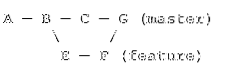
Тест грана је спојена у грану 'мастер' да би се креирало ново урезивање.
У поновној бази се дешава следеће:
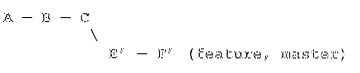
Промене са листе промена Е и Ф поново се израчунавају и учвршћују на крају главне гране. Предефинирање помаже поједностављењу грана.
Претпоставимо да имамо ову ситуацију у „мастер“ грани:
$ гит лог --онелине7ф573д8 Уређивање Ц: додато ц.ткт
795да3ц Уређивање Б: додато б.ткт
0ф4ед5б Уређивање А: додато а.ткт
И грана карактеристика:
$ гит лог --онелине8ед0ц4е Уређивање Ф: измењено б.ткт
6е12б57 Уређивање Е: измењено а.ткт
795да3ц Уређивање Б: додато б.ткт
0ф4ед5б Уређивање А: додато а.ткт
Ако поново направимо базу података, добићемо гит ребасе мастер:
$ гит цхецкоут функцијаПребачено на грану „функција“
$ гит ребасе мастер
Прво, премотавање главе да бисте на врху репродуковали своје дело ..
Пријављивање: Одређивање Е: измењено а.тктПријављивање: Одређивање Ф: измењено б.ткт
Затим спојите „особину“ у „мастер“.
$ гит цхецкоут мастер
Пребачено на грану 'мастер'
$ гит функција спајања
Ажурирање 7ф573д8… 9ефа1а3
Убрзај
а.ткт | 1 +
б.ткт | 1 +
Промењене су 2 датотеке, 2 уметања (+)
Сада ако одете и на грану 'мастер' и на 'феатуре', видећете исте евиденције:
$ гит лог --онелине9ефа1а3 Уређивање Ф: измењено б.ткт
8710174 Уређивање Е: измењено а.ткт
7ф573д8 Уређивање Ц: додато ц.ткт
795да3ц Уређивање Б: додато б.ткт
0ф4ед5б Уређивање А: додато а.ткт
Ребазинг их је згњечио.
Напомена: Никада не користите прекомерно коришћење базе података у јавним спремиштима јер ће програмери наићи на велике проблеме спајања.
16. гит ремоте
Гит даљинска команда вам омогућава да поставите удаљени сервер за своје спремиште. У ситуацији клонирања, изворно спремиште аутоматски постаје даљински управљач.
На пример:
$ пвд/ ЛеарнГИТ / гит_ессентиалс / тест
$ гит даљинско -в
оригин / ЛеарнГИТ / гит_ессентиалс / мипројецт (дохват)
оригин / ЛеарнГИТ / гит_ессентиалс / мипројецт (пусх)
Горе наведено показује да је удаљени сервер за „тест“ друга мапа која се зове „мипројецт“. Разлог је тај што је за мој пројекат клониран „тест“.
Али удаљени сервер не мора бити локални. Можете да имате нешто слично са УРЛ-ом:
$ гит даљинско -впорекло хттпс: // гитхуб.цом / закх / мипројецт (дохвати)
порекло хттпс: // гитхуб.цом / закх / мипројецт (пусх)
Можете поставити гит удаљено спремиште помоћу наредбе гит ремоте адд
Ово ће повезати ваш репо са исходиштем, тако да можете да преузмете и притиснете.
17. гит ресет
Гит ресет вам омогућава да уклоните копије доданих датотека.
Рецимо да сте додали тест датотеке.ткт 'у ваше спремиште:
$ тест додира.ткт$ гит адд -А
$ гит статус
На мајстору гране
Ваша грана је ажурирана са „оригин / мастер“.
Промене које треба извршити:
(користите 'гит ресет ХЕАД
нова датотека: тест.ткт
Међутим, одлучили сте да не желите да пратите тест.ткт 'више. Можете користити гит ресет Хеад
Ако проверите статус, датотека се поново не прати:
$ гит статусНа мајстору гране
Ваша грана је ажурирана са „оригин / мастер“.
Непраћене датотеке:
(користите 'гит адд
тест.ткт
Тест датотеке.ткт 'се више не прати.
18. гит реверт
Наредба гит реверт вам омогућава да поништите промјене користећи хасх број урезивања.
$ ецхо 'Тест 1' >> МиФиле.ткт$ гит адд -А
$ гит цоммит -м 'Додата промена 1'
[мастер 78а8277] Додата промена 1
Промењене су 2 датотеке, 1 уметање (+)
креирајте режим 100644 МиФиле.ткт
креирајте режим 100644 тест.ткт
$ мачка МиФиле.ткт
Тест 1
$ ецхо 'Тест 2' >> МиФиле.ткт
$ гит адд -А
$ гит цоммит -м 'Додата промена 2'
[мастер а976е9ц] Додата промена 2
1 датотека промењена, 1 уметање (+)
$ мачка МиФиле.ткт
Тест 1
Тест 2
$ гит лог --онелине
а976е9ц Додата промена 2
78а8277 Додата промена 1
90дц546 је додао датотеку
е67ф932 Додане су нове датотеке
7е11910 Додао је две нове датотеке
б31д4е1 Почетно урезивање
Направили смо „МиФиле“.ткт 'и извршио је две измене, тако да датотека има редове' Тест 1 'и' Тест 2 '. Али одлучили смо да не желимо другу обавезу. Дакле, пронашли смо хеш урезивања (а976е9ц) за њега. Можемо користити гит реверт
[мастер 4ф270е7] Врати „Додану промену 2“
1 датотека промењена, 1 брисање (-)
$ гит лог --онелине
4ф270е7 Врати „Додата промена 2“
а976е9ц Додата промена 2
78а8277 Додата промена 1
90дц546 је додао датотеку
е67ф932 Додане су нове датотеке
7е11910 Додао је две нове датотеке
б31д4е1 Почетно урезивање
$ мачка МиФиле.ткт
Тест 1
Видимо да је створен нови хеш урезивања који је вратио урезивање линије „Тест 2“. Датотека сада има само ред „Тест 1“.
19. гит рм
Команда гит рм поставља датотеке за будућа брисања. Ставља датотеке које треба избрисати у сценско подручје.
$ гит рм тест.тктрм 'тест.ткт '
$ гит статус
На мајстору гране
Ваша грана је испред „оригин / мастер“ за 3 урезивања.
(користите 'гит пусх' да објавите своје локалне обавезе)
Промене које треба извршити:
(користите 'гит ресет ХЕАД
избрисано: тест.ткт
Морате да урежете промене да би брисање ступило на снагу.
20. гит стасх
Команда гит стасх вам омогућава да привремено напустите посао који још нисте спремни да извршите.
Претпоставимо да радите у спремишту са следећим датотекама:
Јохн.ткт Мари.ткт
Желите да ове датотеке промените у више засноване на пројектима. Дакле, почињете са:
$ гит мв Јохн.ткт ПројецтФиле1.ткт
$ лс
Мари.ткт ПројецтФиле1.ткт
$ гит статус
На мајстору гране
Промене које треба извршити:
(користите 'гит ресет ХЕАД
преименован у: Јохн.ткт -> ПројецтФиле1.ткт
Усред преименовања и ажурирања 'Јована.ткт 'на' ПројецтФиле1.ткт ', добићете захтев да промените нешто у пројекту. Али нисте спремни да предате „ПројецтФиле1.ткт '. Па скривај то.
$ гит скривањеСачувани радни директоријум и стање индекса ВИП на мастеру: ф0б5а01 Инит Јохн анд Мари
ХЕАД је сада на ф0б5а01 Инит Јохн анд Мари
$ лсЈохн.ткт Мари.ткт
Локално радно окружење вратило се тамо где сте били пре увођења промена заснованих на пројекту. После, посвећујући се прекиду, уместо да се вратим на „Џона.ткт ', одлучили сте да радите на' Мари.ткт 'датотека сада:
$ гит мв Мари.ткт ПројецтФиле2.ткт$ гит статус
На мајстору гране
Промене које треба извршити:
(користите 'гит ресет ХЕАД
преименована у: Марија.ткт -> ПројецтФиле2.ткт
$ лс
Јохн.ткт ПројецтФиле2.ткт
Опет те прекидају и скриваш свој нови рад на 'Мари.ткт ':
$ гит скривањеСачувани радни директоријум и стање индекса ВИП на мастеру: ф0б5а01 Инит Јохн анд Мари
ХЕАД је сада на ф0б5а01 Инит Јохн анд Мари
$ лс
Јохн.ткт Мари.ткт
Након завршетка рада на прекиду, проверите листу скривених ставки:
$ гит скривена листастасх @ 0: ВИП на мастеру: ф0б5а01 Инит Јохн анд Мари
стасх @ 1: ВИП на мастеру: ф0б5а01 Инит Јохн анд Мари
У залихи имате два недовршена рада (ВИП). Први пут кад ставите скривачицу, добићете најновију 'Мари.ткт 'промене:
$ гит стасх попУклањање Марије.ткт
На мајстору гране
Промене које треба извршити:
(користите 'гит ресет ХЕАД
нова датотека: ПројецтФиле2.ткт
Промене нису инсцениране за урезивање:
(користите 'гит адд / рм
(користите 'гит цхецкоут --
избрисано: Марија.ткт
Одбачени рефс / скривање @ 0 (9б77а6б75е4е414фб64де341668ц812д3д35150ц)
Други пут кад убациш скривачицу, добијеш 'Јохн.промене повезане са ткт'-ом:
$ гит стасх попУклањање Јована.ткт
На мајстору гране
Промене које треба извршити:
(користите 'гит ресет ХЕАД
нова датотека: ПројецтФиле1.ткт
нова датотека: ПројецтФиле2.ткт
Промене нису инсцениране за урезивање:
(користите 'гит адд / рм
(користите 'гит цхецкоут --
избрисано: Јован.ткт
избрисано: Марија.ткт
Испуштени реф / стасх @ 0 (1е1968854фб5ца4д609е577822дц3280дбф928ф6)
$ лс
ПројецтФиле1.ткт ПројецтФиле2.ткт
И ви имате свој „ПројецтФиле1“ у току.ткт 'и' ПројецтФиле2.ткт 'назад.
Дакле, наредба гит стасх вам помаже да сакријете свој посао да бисте се касније могли вратити на њега.
21. гит статус
Наредба гит статус приказује разлику између тренутних датотека и урезивања ХЕАД.
Ево примера:
$ гит статусНа мајстору гране
Промене које треба извршити:
(користите 'гит ресет ХЕАД
преименован у: Филе2.ткт -> Филе3.ткт
Промене нису инсцениране за урезивање:
(користите 'гит адд
(користите 'гит цхецкоут --
измењено: Филе1.ткт
То показује да „Филе2.ткт 'је преименован у' Филе3.ткт 'који је спреман за урезивање, али измене у' Филе1.ткт 'још увек није на сцени.
Дакле, додајемо све:
$ гит адд -АСада када проверавамо статус:
$ гит статусНа мајстору гране
Промене које треба извршити:
(користите 'гит ресет ХЕАД
измењено: Филе1.ткт
преименован у: Филе2.ткт -> Филе3.ткт
Видимо да су све промене спремне за урезивање.
22. гит таг
Команда гит таг вам помаже да креирате ознаке за ваше важне историјске тачке. Обично се користи за постављање бројева верзија.
Команда гит таг ће вам показати тренутне доступне ознаке:
$ гит ознакав1.0
в2.0
Можете означити наредбеним форматом гит таг
Да бисте видели шта се налази у ознаци, можете користити команду гит схов:
$ гит схов в1.0заломи 61е9е8аа1б98б2а657303е6822б291д2374314б5
Аутор: Зак Х
Датум: Четвртак 22. новембар 01:06:42 2018 -0800
Прво урезивање
дифф --гит а / 1.ткт б / 1.ткт
нови режим датотеке 100644
индекс 0000000… е69де29
Такође можете означити користећи хеш урезивања и гит таг формата наредбе
374ефе9 Измењена датотека
а621765 Адд
6д6ед84 Друго урезивање
61е9е8а Прво урезивање
$ гит ознака в4.0 а621765
$ гит схов в4.0
изврши а6217650а2ц7б2531ецб9ц173ба94бд4б3ба7абд
Аутор: Зак Х
Датум: Четвртак 22. новембар 01:15:55 2018 -0800
Додати
дифф - гит а / 1.ткт б / 1.ткт
индекс е69де29… 587бе6б 100644
--- а / 1.ткт
+++ б / 1.ткт
@@ -0,0 +1 @@
У закључку
За било коју наредбу можете користити гит
Даље истраживање
- хттпс: // гит-сцм.цом / доцс
 Phenquestions
Phenquestions


